Inicio rápido: Introducción a Azure Information Protection en Azure Portal
En este inicio rápido, agregará Azure Information Protection a Azure Portal, confirmará que el servicio de protección está activado, creará etiquetas predeterminadas si todavía no tiene etiquetas y verá la configuración de directiva del cliente clásico de Azure Information Protection.
Tiempo necesario: Puede finalizar este inicio rápido en menos de 10 minutos.
Requisitos previos
Para completar este inicio rápido necesita instalar:
- Acceso a la cuenta de Azure Portal.
- Una suscripción que incluya Azure Information Protection.
Para ver una lista completa de los requisitos previos para utilizar Azure Information Protection, consulte Requisitos de Azure Information Protection.
Adición de Azure Information Protection a Azure Portal
Incluso si tiene una suscripción que incluye Azure Information Protection, AIP no está disponible automáticamente en Azure Portal.
Siga estos pasos para agregar AIP a Azure Portal:
Inicie sesión en Azure Portal con la cuenta de administrador global del inquilino.
Si no es el administrador global, utilice el siguiente vínculo para roles alternativos: Inicio de sesión en Azure Portal
Seleccione + Crear un recurso. En el cuadro de búsqueda de Marketplace, escriba Azure Information Protection y selecciónelo. En la página Azure Information Protection, seleccione Crear y, a continuación, otra vez Crear.
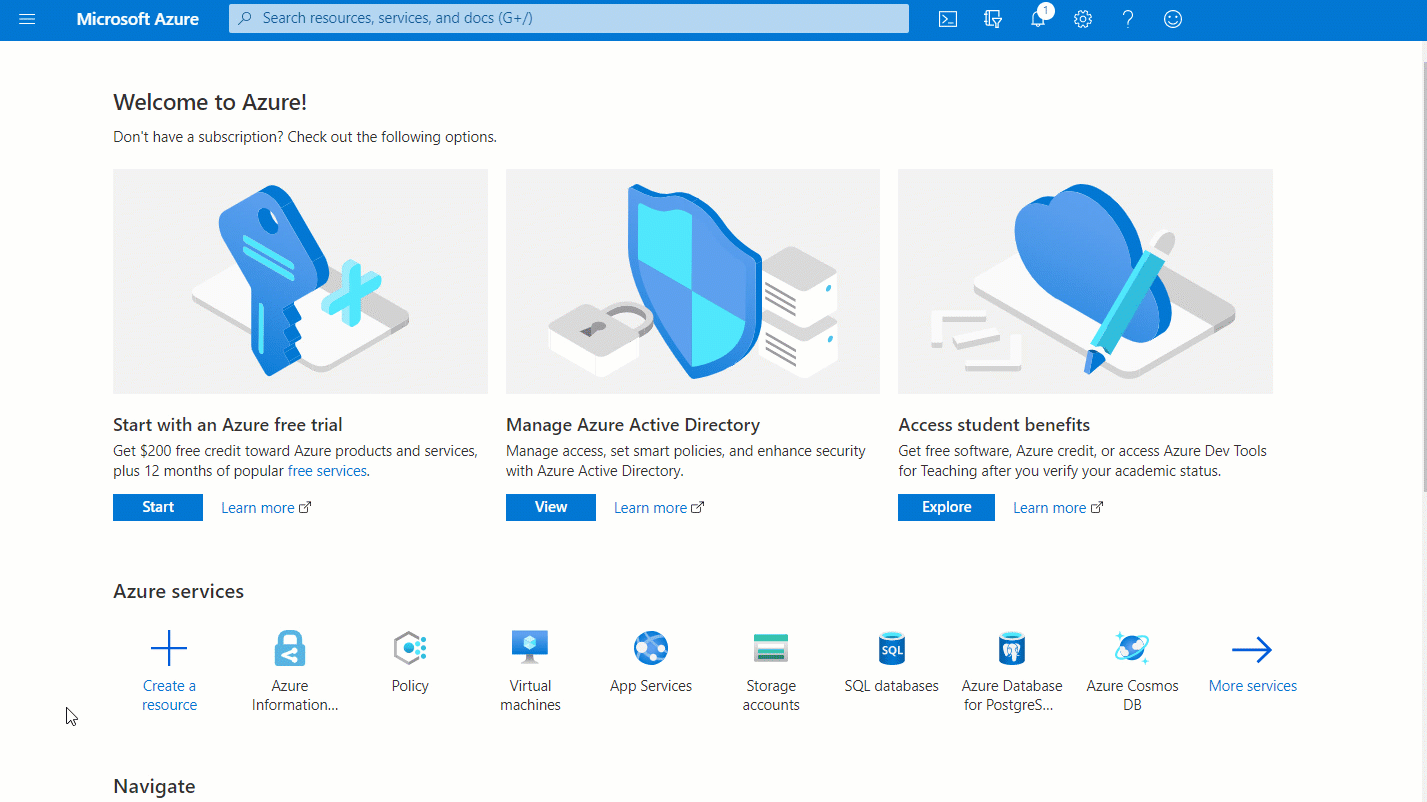
Sugerencia
Si es la primera vez que realiza este paso, verá un icono Anclar al panel
 junto al nombre del panel. Seleccione esta casilla para crear un icono en el panel y así navegar directamente aquí la próxima vez.
junto al nombre del panel. Seleccione esta casilla para crear un icono en el panel y así navegar directamente aquí la próxima vez.
Confirmación de que el servicio de protección está activado
El servicio de protección ya está activado automáticamente para los clientes nuevos. Confirme que está activado ahora o más adelante, como se indica a continuación:
En el panel Azure Information Protection, seleccione Administrar>Activación de la protección.
Confirme si la protección está activada para el inquilino. Por ejemplo:

Si la protección no está activada en ningún momento, si necesita activarla, seleccione Activar
 . Una vez completada la activación, en la barra de información se verá Activation finished successfully (La activación ha finalizado correctamente).
. Una vez completada la activación, en la barra de información se verá Activation finished successfully (La activación ha finalizado correctamente).
Creación y publicación de etiquetas
Es posible que su organización ya tenga etiquetas porque se crearon automáticamente para el inquilino o porque tiene etiquetas de confidencialidad en el Centro de cumplimiento de Microsoft 365. Echemos un vistazo:
En Clasificaciones, seleccione Etiquetas.
Es posible que ya se hayan creado etiquetas predeterminadas. En la imagen siguiente se muestran las etiquetas que se crean de forma predeterminada con Azure Information Protection:
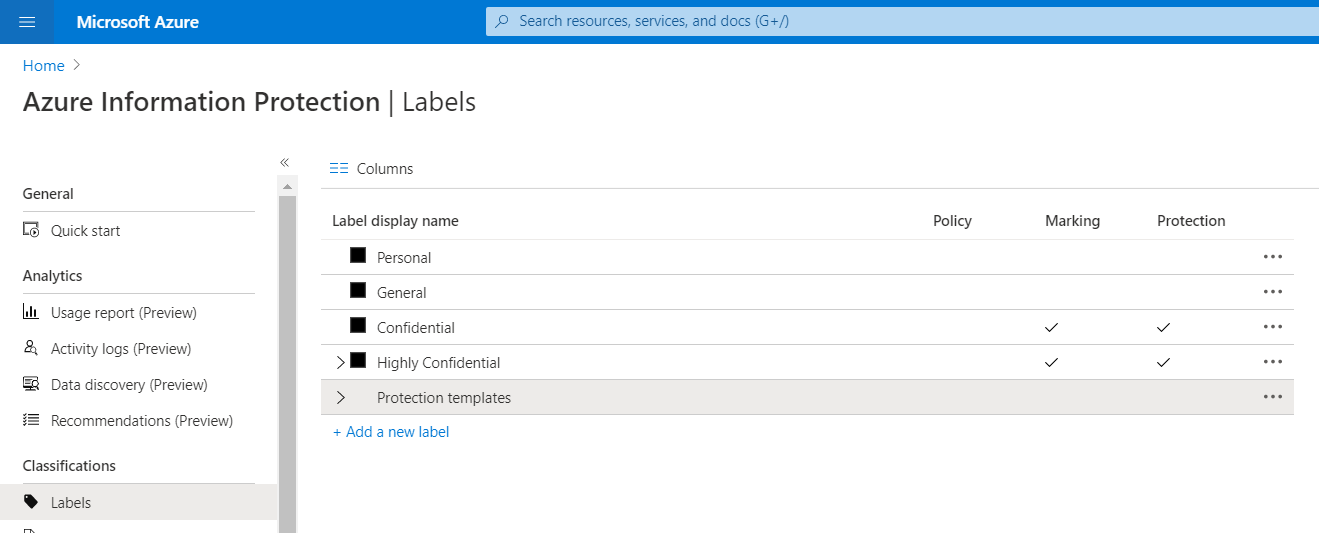
Si no ve las etiquetas predeterminadas o ninguna etiqueta:
Si no ve las etiquetas predeterminadas, o ninguna etiqueta, seleccione Generar etiquetas predeterminadas para crearlas para su uso en el cliente clásico.
Si no ve el botón Generar etiquetas predeterminadas encima de la cuadrícula, en Administrar, seleccione Etiquetado unificado. Si el estado del etiquetado unificado es No activado, seleccione Activar y, luego, vuelva al panel Clasificación>Etiquetas.
Nota:
En el caso del cliente de etiquetado unificado, las etiquetas se administran en Microsoft M365. Para más información, puede ver Restringir el acceso al contenido mediante el cifrado en las etiquetas de confidencialidad.
Publique las etiquetas en Azure Portal para que estén disponibles para el cliente clásico de Azure Information Protection:
Abra la directiva Global. En Clasificaciones, seleccione Directivas>Global.
Seleccione Agregar o quitar etiquetas.
En la hoja Directiva: Agregar o quitar etiquetas, seleccione todas las etiquetas y, luego, seleccione Aceptar.
De nuevo en el panel Directiva: Global, seleccione el botón Guardar
 .
.Cuando se le pida, haga clic en Aceptar para publicar los cambios.
Visualización de las etiquetas
Ahora puede familiarizarse con sus etiquetas.
Si todavía tiene abierta la directiva Global, haga clic en la X en la parte superior derecha para cerrar el panel. En Clasificaciones, seleccione Etiquetas.
Las etiquetas de clasificación de Azure Information Protection predeterminadas son:
- Personal
- General
- Confidencial
- Extremadamente confidencial
De forma predeterminada, algunas etiquetas ya tienen distintivos visuales configurados. Estos distintivos visuales pueden ser un pie de página, un encabezado o una marca de agua. Otras etiquetas también tienen la protección configurada.
Seleccione una etiqueta y explórela para ver su configuración detallada.
Sugerencia
Expanda la etiqueta Extremadamente confidencial para ver un ejemplo de cómo una clasificación puede tener subcategorías.
Visualización de la configuración de directiva
La primera vez que se conecta al servicio Azure Information Protection mediante Azure Portal, siempre se crea automáticamente una configuración de directiva predeterminada por parte de Azure Information Protection.
Cliente clásico. Para este cliente clásico, la configuración de directiva y las etiquetas se descarga en el cliente en la directiva de Azure Information Protection.
Cliente de etiquetado unificado. En el caso del cliente de etiquetado unificado, solo se descargan las etiquetas en el cliente. La configuración de directivas se descarga de la Centro de cumplimiento de Microsoft 365, que los administradores pueden usar para editar etiquetas y directivas de etiquetas en lugar de Azure Portal.
Para obtener más información, vea Información sobre las etiquetas de confidencialidad en la documentación de Microsoft 365.
Instrucciones del cliente clásico:
Para ver la configuración de directiva predeterminada de Azure Information Protection para el cliente clásico:
En Clasificaciones, seleccione Directivas>Global para mostrar la configuración de directiva de Azure Information Protection que se crea para el inquilino.
La configuración de directiva aparece después de las etiquetas, en la sección Configure settings to display and apply on Information Protection end users (Configuración de valores para mostrar y aplicar en los usuarios finales de Information Protection). Por ejemplo, no hay ninguna etiqueta predeterminada establecida, no se requiere que los documentos y los correos electrónicos tengan una etiqueta y los usuarios no tienen que dar ninguna justificación cuando cambian etiquetas:
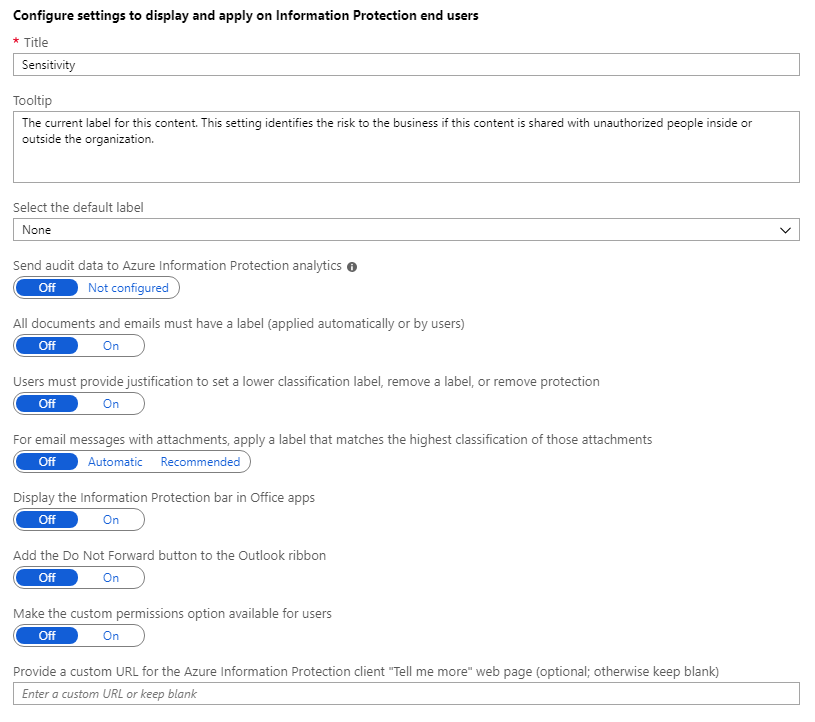
Ahora puede cerrar todos los paneles del portal que haya abierto.
Pasos siguientes
Los siguientes pasos variarán en función de si tiene el cliente de etiquetado clásico o unificado. ¿No está seguro de la diferencia entre estos clientes? Vea las Preguntas frecuentes.
Si usa el cliente clásico:
Puede que le resulte útil el siguiente tutorial como siguiente paso: Edición de la directiva de Azure Information Protection y creación de una nueva etiqueta.
Como alternativa, para obtener instrucciones detalladas para configurar todos los aspectos de la directiva de Azure Information Protection, consulte Configuración de la directiva de Azure Information Protection.
Si usa el cliente de etiquetado unificado:
Consulte Información sobre las etiquetas de confidencialidad, de la documentación sobre cumplimiento de Microsoft 365.